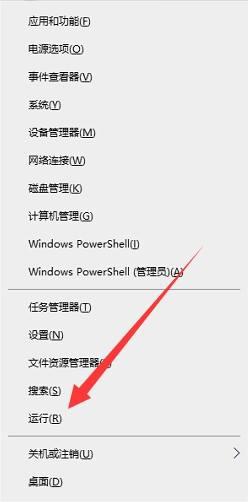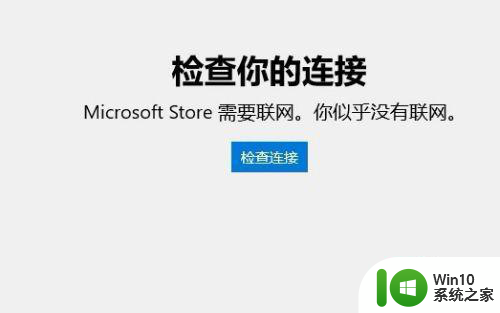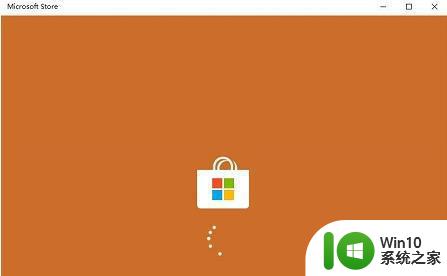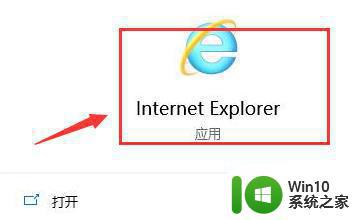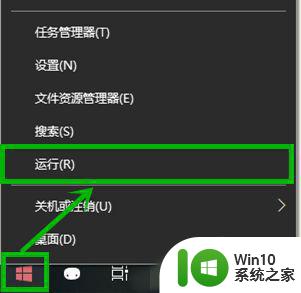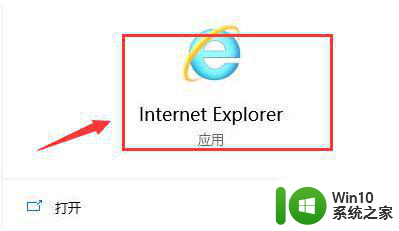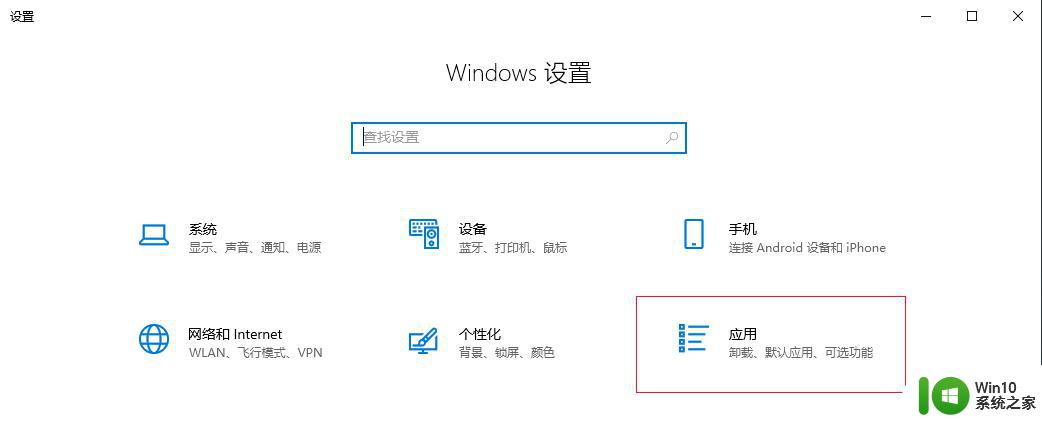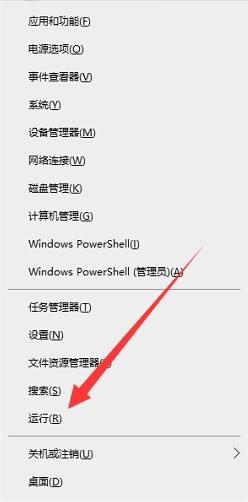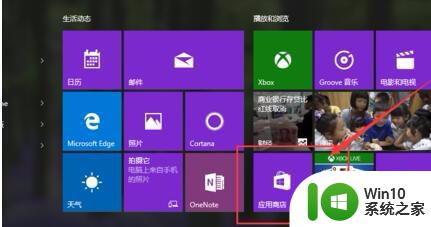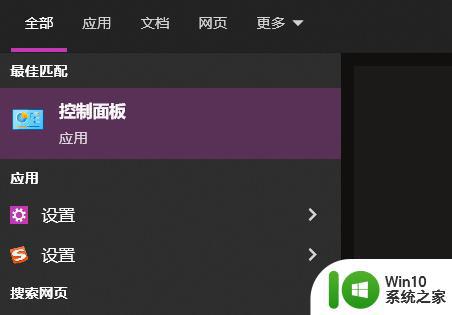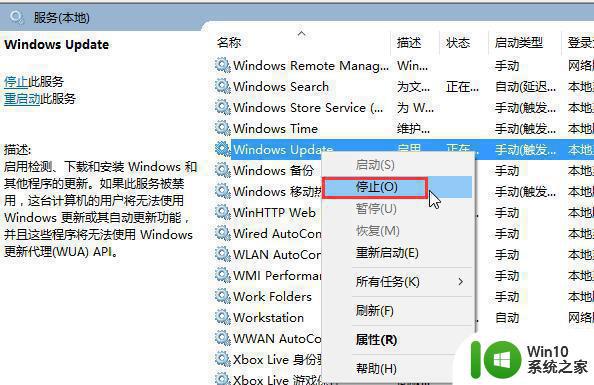windows10应用商店无法连接网络怎么解决 Windows10应用商店无法连接网络怎么办
随着Windows10操作系统的普及,应用商店成为用户获取软件和应用的主要途径之一,有时候在使用过程中会遇到无法连接网络的问题,这给用户的使用带来了困扰。对于这个问题,用户可以通过一些简单的方法来解决,保证应用商店的正常使用。接下来我们将介绍一些解决方法,帮助用户轻松应对无法连接网络的情况。
具体方法:
1、我们先来看一下当前Windows10应用商店无法联网的情况,刷新多次也无法打开应用商店的页面。
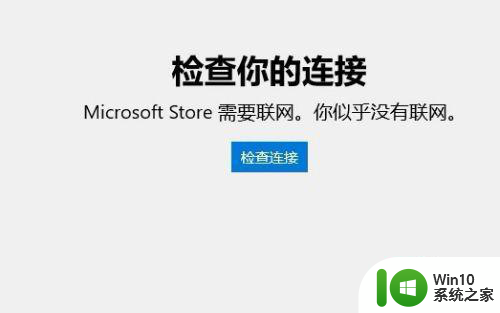
2、这时我们可以右键点击左下角的开始按钮,在弹出菜单中选择“设置”的菜单项。
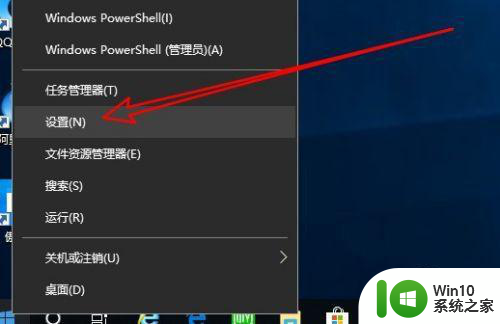
3、接着在打开的Windows10设置窗口中点击“网络和Internet”的图标。
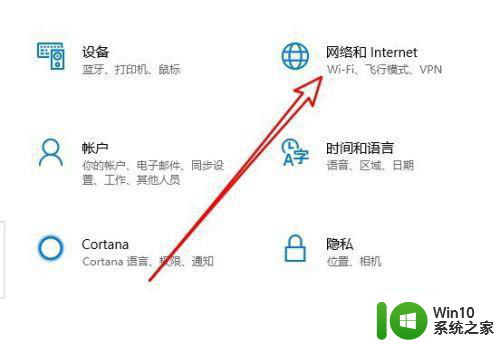
4、在打开的网络窗口中我们点击左侧边栏的“状态”菜单项,在右侧打开的窗口中点击“更改连接属性”的快捷链接。
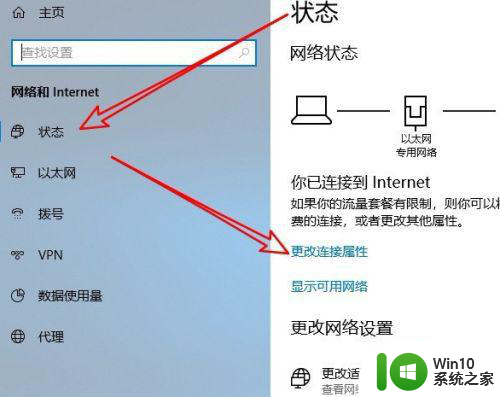
5、接下来在打开的网络配置文件窗口中,我们选择“公用”选项,最后点击确定按钮即可。这时我们再次打开应用商店,看一下是否可以正常打开。如果还是不行,继续下面的操作。
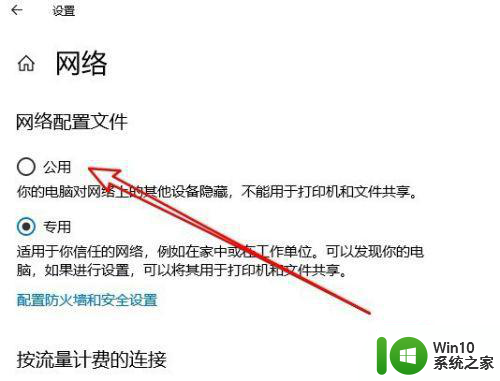
方法二:1、我们在电脑上打开Windows10的控制面板窗口,在窗口中点击“Internet选项”的图标。
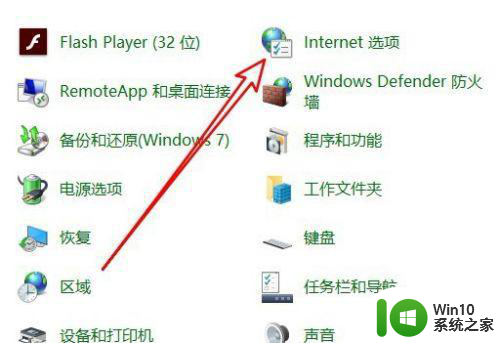
2、在打开的Internet选项窗口中,我们点击“高级”的选项卡。
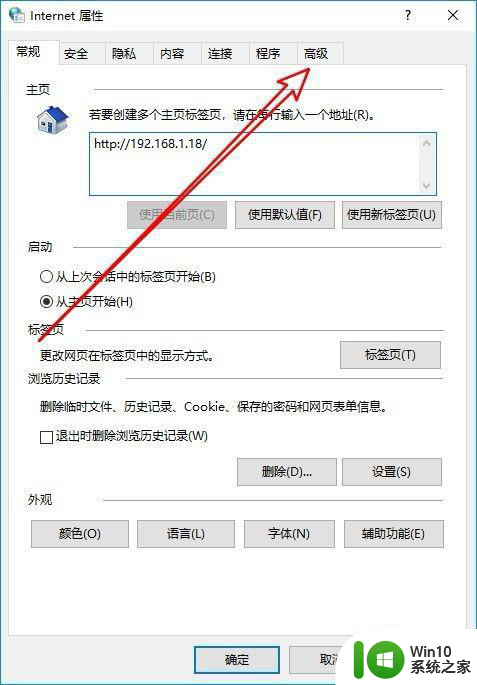
3、接着在打开的选项窗口中,我们勾选“使用TLS1.2”前面的复选框,最后点击确定按钮。
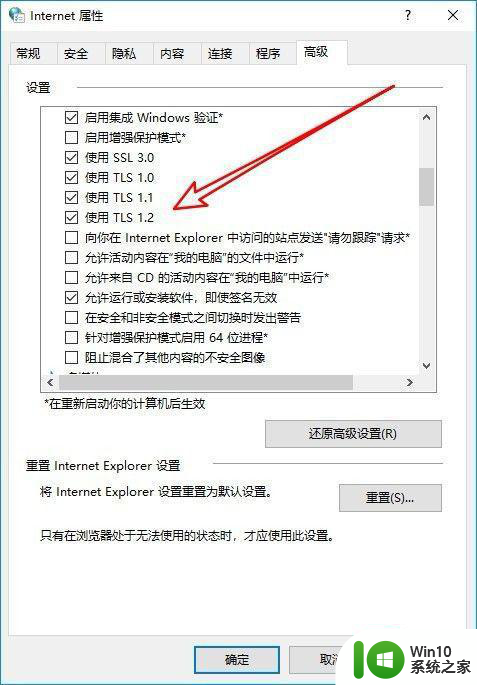
4、这样我们就可以Windows10的应用商店主界面了。
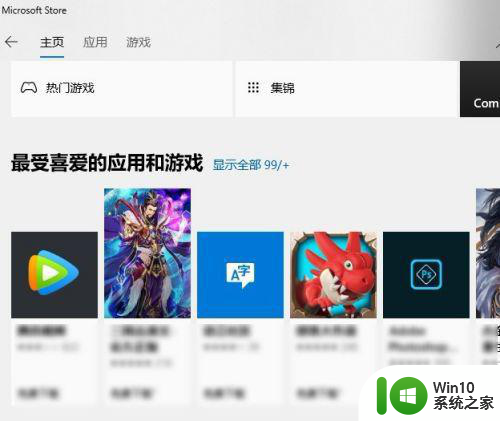
以上就是windows10应用商店无法连接网络怎么解决的全部内容,还有不清楚的用户就可以参考一下小编的步骤进行操作,希望能够对大家有所帮助。